Publicado el 9 de Abril del 2019
1.670 visualizaciones desde el 9 de Abril del 2019
1,1 MB
18 paginas
Creado hace 7a (13/07/2017)
Matas, Esteban
Piergiacomi, Lucas
1er cuatrimestre 2017
Laboratorio de Sistemas Operativos y Redes
Profesor: José Luis Di Biase
2017
Universidad Nacional de Quilmes
�Objetivo
El objetivo de este trabajo es lograr realizar un backup de manera remota de un
archivo o directorio específico utilizando las herramientas Webmin y Bacula Backup
System.
¿Qué es Webmin?
Webmin es una interfaz web para la administración de sistemas Linux (Unix). Usando
cualquier navegador podemos configurar las cuentas de usuario, Apache, DNS,
apagado del equipo, compartir archivos, etc. Además, elimina la necesidad de editar
manualmente los archivos de configuración (como /etc/passwd) y nos permite manejar
el sistema desde el propio equipo o remotamente.
¿Qué es Bacula?
Bacula es una colección de herramientas de respaldo, capaces de cubrir las
necesidades de respaldo de equipos bajo redes IP. Se basa en una arquitectura cliente-
servidor que resulta eficaz y fácil de manejar, dada la amplia gama de funciones y
características que brinda; copiar y restaurar ficheros dañados o perdidos. Además,
debido a su desarrollo y estructura modular, Bacula se adapta tanto al uso personal
como profesional, para parques de ordenadores muy grandes.
Características de los equipos utilizados
• PC Cliente:
o Procesador:
o RAM:
o Sistema Op:
Intel Atom CPU N450 @1.66Ghz
1GB
Lubuntu 16.10
• PC Servidor:
o Procesador:
o RAM:
o Sistema Op:
Intel Celeron M CPU 420 @1.60Ghz
1GB
Lubuntu 16.10
1
�Instalación de Bacula en el Servidor
1- Primero chequeamos que los repositorios estén actualizados:
sudo apt-get update
sudo apt-get upgrade
2- Instalamos Apache, MySQL y PHP, necesarios para la instalación de Bacula.
Nota: Nosotros utilizamos MySQL pero es compatible con otros DBM como por
ejemplo MariaDB, etc.
sudo apt-get install apache2 mysql-server mysql-client php
3- A continuación, nos pedirá una contraseña para el usuario root de MySQL, y
luego confirmarla. Nosotros escogimos “tplabo”
4- Ahora sí procedemos a instalar bacula:
sudo apt-get install bacula bacula-client bacula-common-mysql bacula-director-mysql bacula-sd-mysql bacula-
server
2
�5- A continuación, nos pedirá que configuremos un servidor de correo, nosotros
escogeremos “Sin configuración”
6- Luego, nos aparecerá una ventana de configuración de bacula-director-mysql,
donde eligiremos “Sí”, y acto seguido, para que pongamos la contraseña, que
nosotros pondremos “tplabo”, con una posterior confirmación.
Nota: En caso de dejarlo vacío, se generará una contraseña aleatoria.
Ya tenemos instalado Bacula en nuestro servidor.
3
�Configuración de Bacula en el Servidor
En /etc/bacula encontraremos algunos archivos de configuración (.conf) que debemos
modificar.
Nota: Se necesitará permisos de administrador para editar estos archivos. Se puede
utilizar nano mediante consola, o con un FileManager, que es lo que haremos nosotros
(sudo pcmanfm en Lubuntu 16.10).
Nota 2: En varios lugares se necesitará escribir la IP local, si no la sabés, podés
averiguarla escribiendo en consola “ip address”
El primer archivo que vamos a configurar es bacula-dir.conf
1- Buscamos donde dice “Director” y cambiamos:
- El campo “Password” por una que queramos nosotros. En este caso usaremos
“tplabo”
- El campo “DirAddress” por nuestra IP local (que sería el servidor)
2- Buscamos donde dice “Client” y cambiamos:
- El campo “Password”
- El campo “Address” también por nuestra IP local
3- Buscamos donde dice “Storage” y cambiamos:
- El campo “Password”
- El campo “Address” también por nuestra IP local
4- Buscamos donde dice “Console” y cambiamos:
- El campo “Password”
5- Buscamos donde dice “Catalog” y cambiamos:
- El campo “DB Address” por nuestra IP local
El segundo archivo que vamos a configurar es bacula-sd.conf
1- Buscamos donde dice “Storage” y cambiamos:
- El campo “SDAddress” por nuestra IP local (que sería el servidor)
2- Buscamos donde dice “Director ..-dir” y cambiamos:
- El campo “Password”
3- Buscamos donde dice “Director ..-mon” y cambiamos:
- El campo “Password”
4
�4- Buscamos donde dice “Device” y cambiamos:
- El campo “Archive Device” que es donde aparecerá el/los backup.
Nosotros crearemos una una carpeta “Copias” en la raíz, de la siguiente
manera:
cd /
mkdir Copias
chmod 777 Copias
El tercer archivo que vamos a configurar es bacula-fd.conf
1- Buscamos donde dice “Director ..-dir” y cambiamos:
- El campo “Password”
2- Buscamos donde dice “Director ..-mon” y cambiamos:
- El campo “Password”
3- Buscamos donde dice “FileDaemon” y cambiamos:
- El campo “FDAddress” por nuestra IP local
Por último, el cuarto archivo que vamos a configurar es bconsole.conf
1- Buscamos donde dice “Director” y cambiamos:
- El campo “address” por nuestra IP local
- El campo “Password”
Reiniciamos los dominios con los nuevos cambios
sudo /etc/init.d/bacula-director restart
sudo /etc/init.d/bacula-sd restart
sudo /etc/init.d/bacula-fd restart
De esta manera, ya tenemos instalado y configurado nuestro servidor con Bacula
5
�Instalación de Bacula en el Cliente
1- Al igual que en el Servidor, primero chequeamos que los repositorios estén
actualizados:
sudo apt-get update
sudo apt-get upgrade
sudo apt-get install bacula-client
Configuración de Bacula en el Cliente
En este caso, el archivo a modificar es sólo uno: bacula-fd.conf
1- Buscamos donde dice “Director” y cambiamos:
- El campo “Name” por el nombre del servidor configurado anteriormente
(seguido de -dir).
- El campo “Password” por la contraseña configurada en el servidor.
2- Buscamos donde dice “FileDaemon” y cambiamos:
- El campo “FDAddress” por la nuestra IP (local del Cliente)
- El campo “Name” por el nombre de nuestra máquina seguido de -fd
3- Buscamos donde dice “Messages” y cambiamos:
- El campo “director” por el nombre del Servidor
Reiniciamos el dominio con los nuevos cambios
sudo service bacula-fd restart
De esta manera, ya tenemos instalado y configurado nuestro servidor y cliente con
Bacula
6
�Instalación de Webmin en el Servidor
Requerimientos previos
Webmin ejecuta tanto su propio proceso como su servidor web por lo que no
necesitamos tener instalado Apache o cualquier otro servidor web, pero convive sin
problemas con ellos. Por defecto se comunica a través del puerto TCP 10.000, y puede
ser configurado para usar SSL. Así es como lo instalaremos nosotros, con SSL.
• aptitude
o Es una interfaz para APT.
sudo apt-get install aptitude
• Perl
o Lenguaje de programación de propósito general, fácil de usar y que
facilita la escritura rápida de código a los desarrolladores
sudo aptitude get install perl
• Librerías de SSL
o Protocolos criptográficos que proporcionan comunicaciones seguras por
una red
sudo aptitude libnet-ssleay-perl
sudo aptitude openssl
sudo aptitude libauthen-pam-perl
• Librerías de PAM
o Contiene los archivos de configuración y directorios que se necesitan
para autenticación en sistemas Debian.
o Necesario en casi todas las instalaciones
• Módulos de Perl
• apt-show-versions
sudo aptitude libpam-runtime
sudo aptutide libio-pty-perl
o Sirve para listar versiones disponibles de un paquete junto con la
distribución
sudo apt-get install apt-show-versions
7
�• Sistemas Operativos
o Según la página de Webmin (www.webmin.com), el software funciona
en distribuciones DEB, RPM, Windows y Solaris.
o Nosotros utilizamos Lubuntu 16.04 y funcionó perfectamente.
Instalación
Seguimos los mismos pasos que brinda la web oficial de Webmin. La misma también
explica la instalación en Windows y Solaris.
1- Nos aseguramos de estar en nuestro home:
cd
2- Descargamos la última version de Webmin (en nuestro caso es la 1.850)
wget http://downloads.sourceforge.net/webadmin/webmin_1.850_all.deb
3- Instalamos Webmin
sudo dpkg -i webmin_1.850_all.deb
Ya tenemos instalado también Webmin, lo que significa que podremos realizar un
primer backup.
Realización de Backup
1- Desde el Servidor, accedemos a la interfaz web de Webmin usando un
navegador y escribiendo:
Nota: en lugar de “localhost” ponemos nuestra IP.
Nota 2: después de “:” va el puerto donde está escuchando, que por defecto es 10000.
Nota 3: Debemos estar atentos porque en vez de usar el protocolo HTTP, usaremos
HTTPS.
En teoría, esto ya está listo. Sin embargo, podemos encontrarnos con alguna
advertencia de seguridad en la conexión. En este caso, habrá que añadir una
excepción, obteniendo un certificado.
8
�Ahora ya podemos iniciar sesión en Webmin. Como nombre de usuario podemos
usar root (si lo tenemos habilitado) o cualquier usuario del sistema con privilegios de
administrador.
Inicio de sesión en Webmin
Interfaz de Webmin
9
�Nos dirigimos en el menú izquierdo a “System” -> “Bacula Backup System” y nos dirá lo
siguiente:
Para solucionar este error, debemos instalar los siguientes paquetes:
sudo apt-get install libdbi-perl
sudo apt-get install libdbd-mysql-perl
Acto seguido, nos dará otro error, esta vez por fallo en la conexión a la base de datos.
Para solucionarlo, vamos a “Module Configuration” e introducimos la contraseña que
hemos proporcionado para la BBDD de MySQL de Bacula Server (en nuestro ca
 Crear cuenta
Crear cuenta
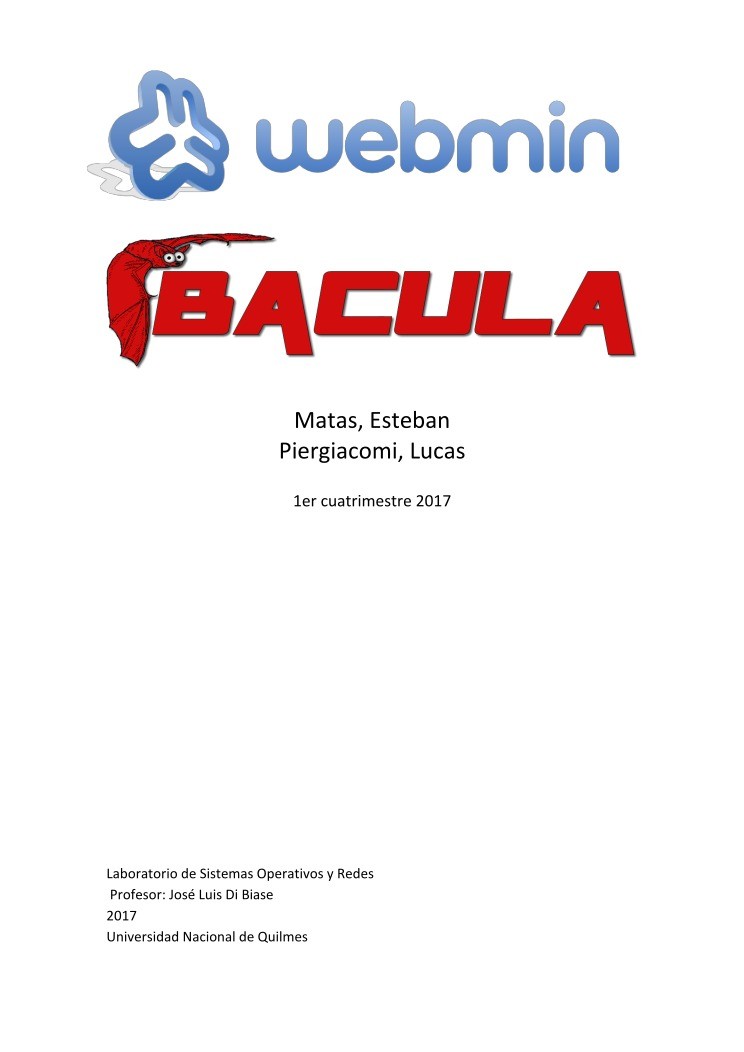

Comentarios de: Bacula Webmin (0)
No hay comentarios